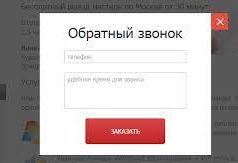Картридер (“считыватель карт”) — это устройство, предназначенное для просмотра файлов на флеш-картах. Не все флешки можно напрямую подключать к компьютеру, поэтому требуется переходник. Заказать картридер оптом можно на сумму от 10 тысяч рублей. Выбор огромен — в каталоге представлены модели емкостью от 4 до 512 ГБ. Однако в качестве картридера можно использовать и обычный смартфон на Android. Как это сделать?
Подключение смартфона
В зависимости от типа операционной системы смартфона, процесс его подключения к компьютеру будет немного отличаться. Вкратце это выглядит так:
-
Флеш-накопитель вставляется в телефон
-
В “Меню” открываются “Настройки”
-
После появления списка выбирается пункт “Карта SD”
-
Рядом со строкой “Устройство хранения данных” ставится галочка (или же выбирается пункт “Подключение SD-карты”)
-
После этого компьютер начинает взаимодействовать со смартфоном как с флешкой — в строке состояния отображается соответствующий значок
Мобильные устройства с ОС от 4 подключаются к ПК следующим образом:
-
“Меню”
-
“Настройки”
-
“Память”
-
“Подключение карты памяти”
Смартфоны с операционной системой 2.1-2.3.7 совмещаются с компьютером с помощью USB-кабеля. ПК самостоятельно обнаруживает новое подключение. Если флеш-карта не отобразилась, нужно отсоединить кабель и зайти на телефоне в “Отладку по USB”. Для этого последовательно открываются вкладки:
-
“Настройки”
-
“Приложения”
-
“Для разработчика”
После совмещения с флешкой можно выполнять любые необходимые действия — просматривать файлы, перемещать их и изменять. Чаще всего таким образом работают с фотографиями и видео.
Что делать, если карта памяти не определяется
В редких случаях Android может игнорировать вставленную карту памяти. Чтобы обнаружить ее, потребуется сначала установить “ES проводник” — универсальное средство для работы с файлами (мобильный аналог программы “Мой компьютер”). После запуска проводника слева высветится меню с найденным накопителем. Останется лишь открыть его и приступить к работе.
Если флеш-накопитель не отображается на самом компьютере, нужно попробовать обновить ОС. Такая проблема также часто возникает, если к ПК подключено сразу несколько устройств: принтер, колонки, микрофон и. д. В этом случае отключается вся ненужная на данный момент техника и производится перезагрузка компьютера. После этого карта подключается заново.